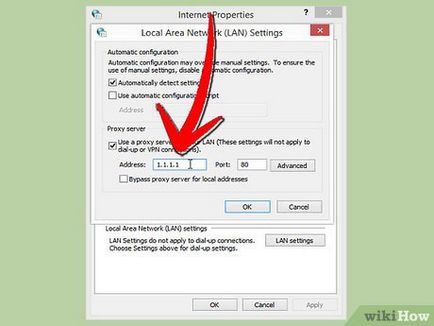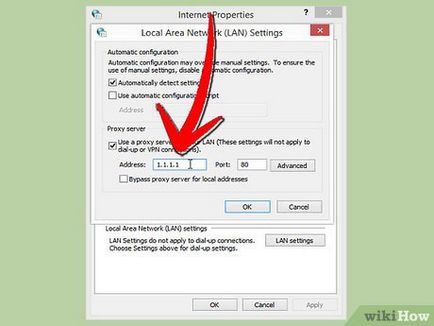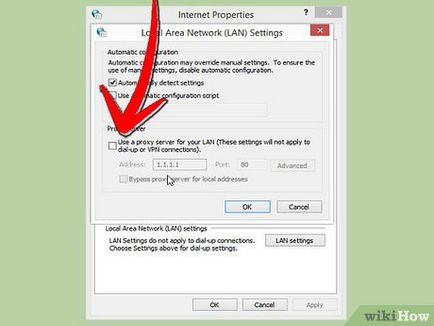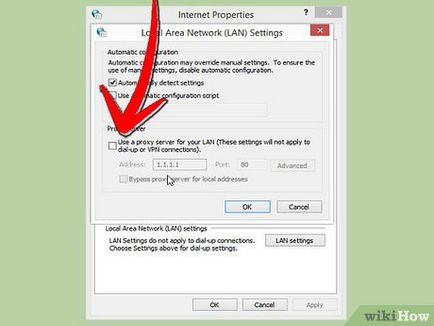Как да променя настройките за прокси сървър
стъпки Редактиране
Метод 1 от 5:
Редактиране в Chrome
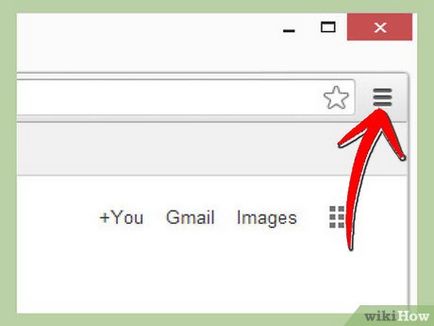
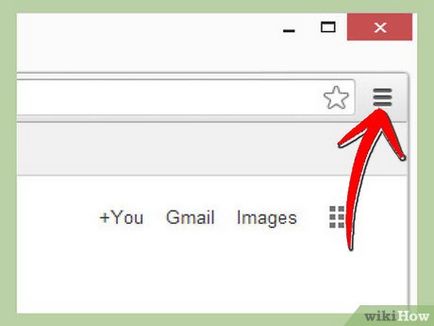
Щракнете върху бутона на менюто Chrome. Той се намира в горния десен ъгъл на прозореца на браузъра, и изглежда като три хоризонтални линии.
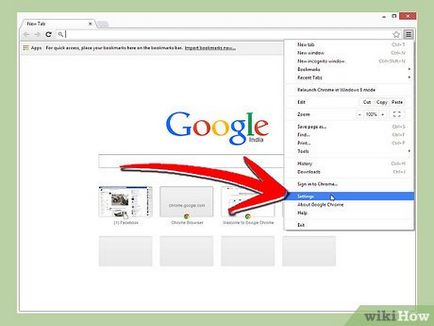
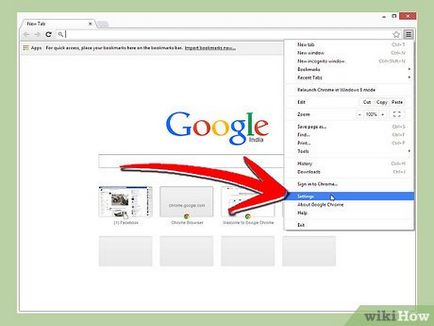
Изберете Настройки. В браузъра отваряте нов раздел. В долната част на страницата, кликнете върху "Показване на разширените настройки."
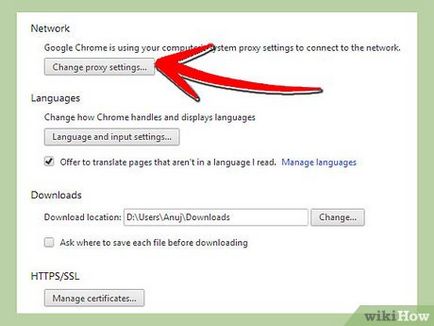
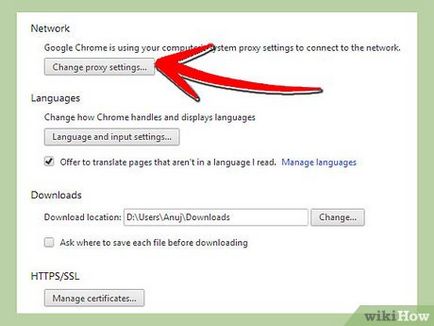
- Забележка: Chrome Промяна прокси настройките, свързани с операционната система, така че ще се отрази на всички ваши програми, които са свързани с Интернет. Ако не искате да промените настройките за други програми, в допълнение към Chrome, трябва да изтеглите специален приложение за Chrome - ProxySwitchSharp или Proxy Helper.
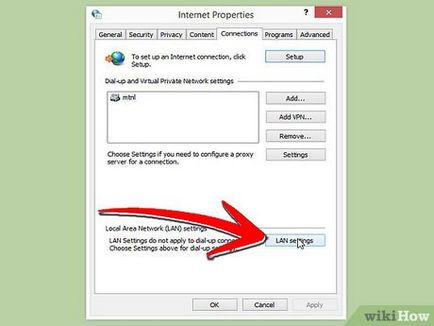
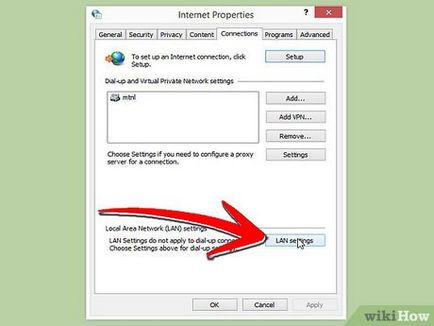
Кликнете върху "Настройки на мрежата" бутон. След това се отваря нов прозорец. Поставете отметка в квадратчето под "Proxy" и махнете отметката от "Автоматично откриване на настройките".